PPT2016怎么把照片插入到视频里
2017-03-16 15:29作者:下载吧
PPT2016怎么把照片插入到视频里?如果我们把照片先制作成视频,再连接起准备插入的原本视频。那是不是就可以啦!我们来试下。
先把照片来制作成视频:
准备好照片素材,打开office powerpoint软件,也就是PPT软件啦。点击顶部菜单栏中的“插入”“相册”“新建相册”“文件/磁盘”:
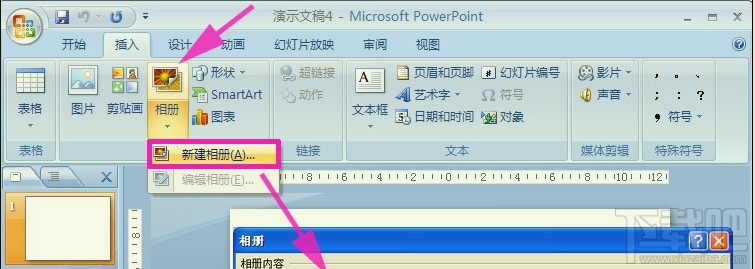
按键盘的“Ctrl+A”可以全选你的照片,也可以点击你想要的照片插入进去准备后点击创建:
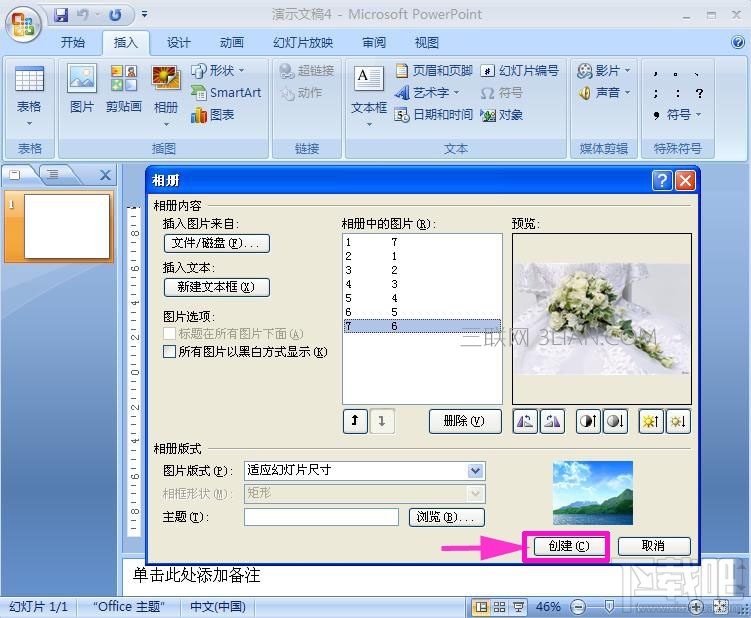
之后给添加好的相片幻灯片添加动画效果:点击菜单“动画”“切换方案”选择一个喜欢的切换效果,剩下的相片幻灯片用同样的方法效仿。
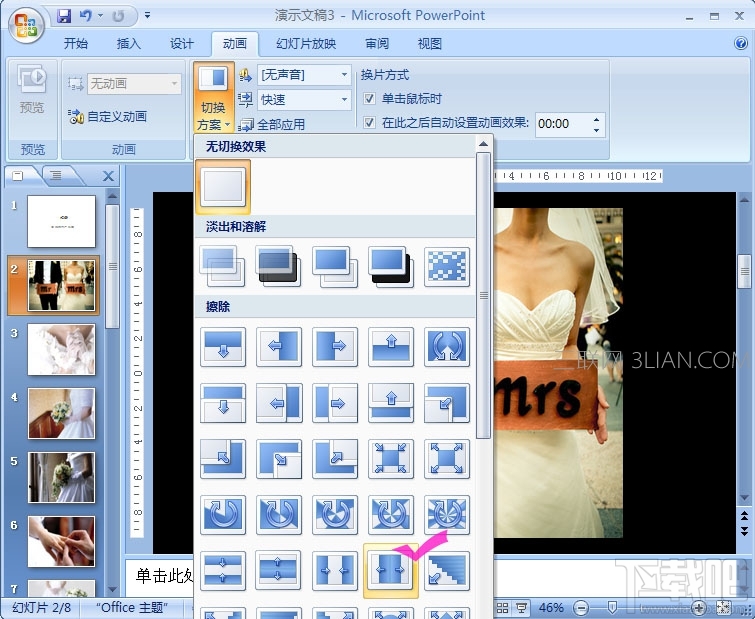
好了之后,把照片PPT给保存起来,然后关闭powerpoint软件:
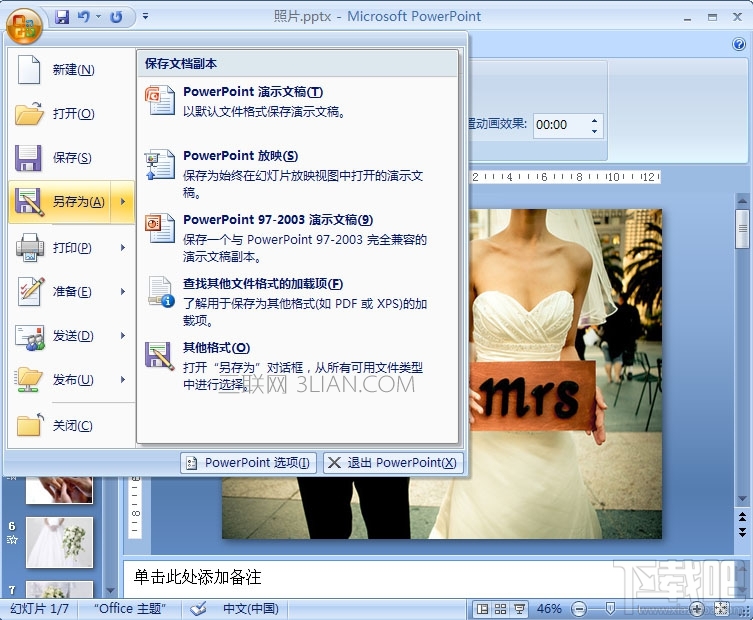
现在,就轮到狸窝PPT转换器出场啦
添加进之前制作好的PPT文件:
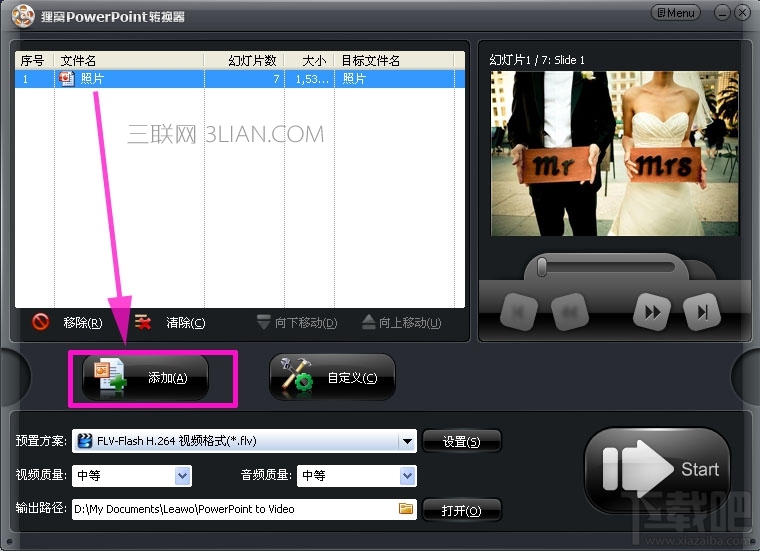
自定义调节下换片时间:
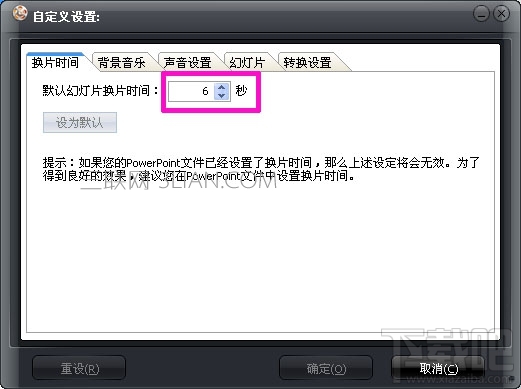
选择转换视频输出格式(支持:mp4、avi、3gp、rmvb、flv、mov、ts、vob、dat、mpg、wmv、mkv、dv、ipod、iphone、ipad、psp、高清视频,电视等格式。)也有高清视频的模式可以选哦!
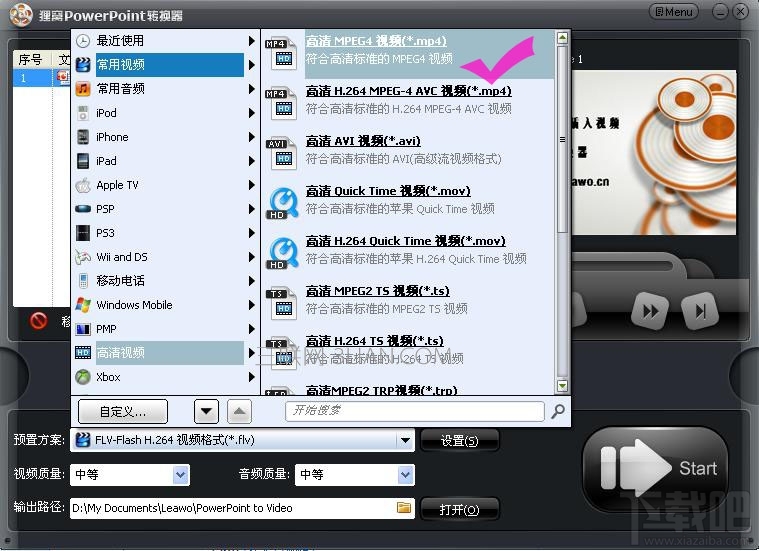
有兴趣的童鞋可以为你的照片加上背景音乐歌曲:
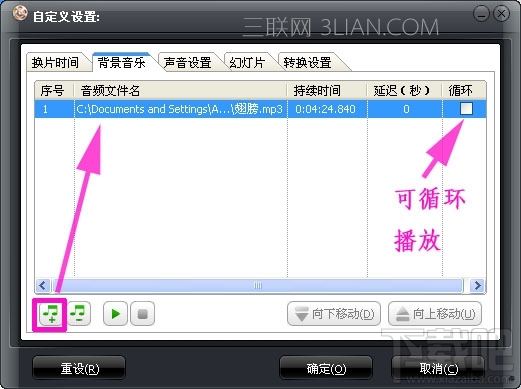
确定后,回到主界面点击开始:
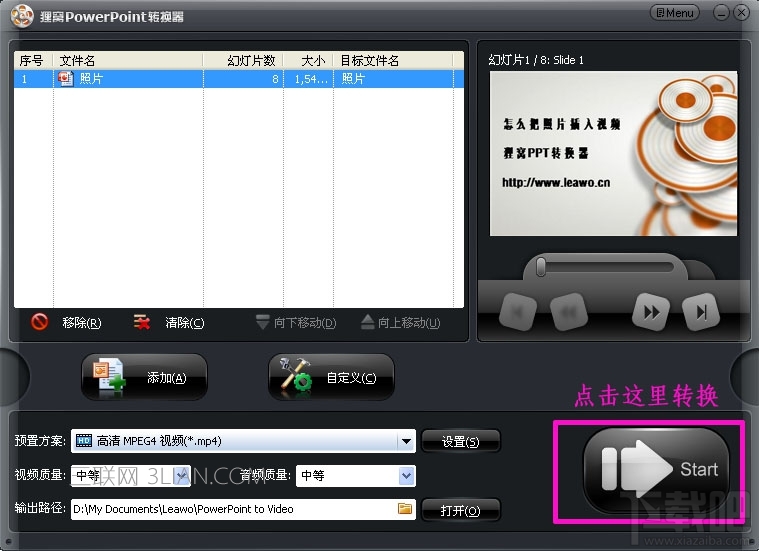
转换过程如下:
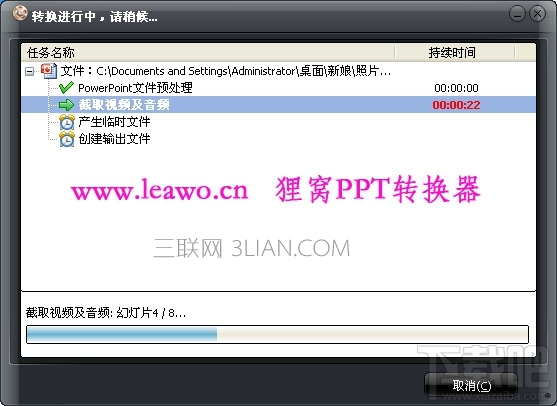
转换成功后:
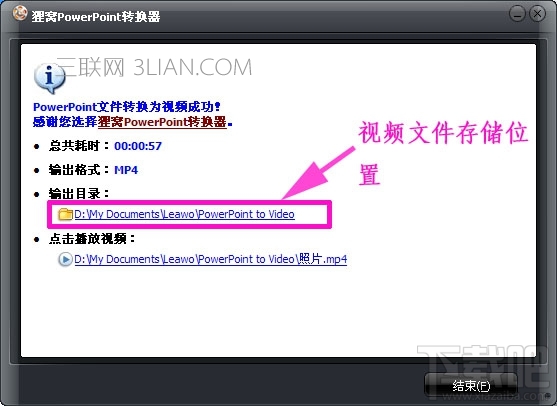
现在完成了把你的照片制作视频啦。